คุณสามารถนำเข้ารูปภาพและวิดีโอของ iPhone ของคุณไปยังคอมพิวเตอร์ได้อย่างง่ายดายโดยใช้สาย Lightning เป็น USB กระบวนการนี้มีประสิทธิภาพ รวดเร็ว และเชื่อถือได้ ในกระบวนการนี้ คุณต้องแตะตัวเลือก เชื่อถือ เมื่อได้รับแจ้งให้อนุญาตให้คอมพิวเตอร์เข้าถึงรูปภาพและวิดีโอในโทรศัพท์
แต่กระบวนการโดยรวมจะหยุดลงเมื่อคุณไม่เห็น โฟลเดอร์ DCIM บนคอมพิวเตอร์ นอกจากนี้ยังมีบางครั้งที่รูปภาพบางรูปไม่ปรากฏบนคอมพิวเตอร์ของคุณ สาเหตุต่างๆ เช่น สายเคเบิลเสียหาย พอร์ต USB และไดรเวอร์อุปกรณ์ที่ล้าสมัยช่วยในปัญหานี้ บทความนี้จะให้วิธีการช่วยแก้ไขปัญหาที่มีอยู่แก่คุณ
วิธีแก้ไขรูปภาพของ iPhone ที่ปรากฏขึ้นบนคอมพิวเตอร์
ก่อนที่คุณจะลองทำอะไร เราขอแนะนำให้คุณตรวจสอบ สายยูเอสบี หากสาย USB เสียหาย อาจไม่สามารถเชื่อมต่อกับคอมพิวเตอร์ของคุณได้ นอกจากนี้ คุณควรลองเปลี่ยนพอร์ต USB และดูว่าการเสียบผ่านพอร์ตอื่นช่วยแก้ปัญหาได้หรือไม่


คุณควรพิจารณานำอุปกรณ์ต่อพ่วงอื่นๆ ออกด้วย บางครั้งการมีอุปกรณ์ต่อพ่วงที่เชื่อมต่อกับคอมพิวเตอร์มากเกินไปอาจทำให้การเชื่อมต่อ iPhone ของคุณหยุดชะงักและทำให้เกิดปัญหาได้
นอกจากนี้ อย่าลืมปลดล็อกโทรศัพท์เมื่อคุณเสียบสายฟ้าผ่า USB เข้ากับคอมพิวเตอร์ หากคุณไม่ปลดล็อกโทรศัพท์ โฟลเดอร์ DCIM จะไม่ปรากฏขึ้น
หากปัญหายังไม่ได้รับการแก้ไข คุณสามารถลองใช้วิธีแก้ไขอื่นๆ ได้
รีสตาร์ทอุปกรณ์ทั้งสอง
โทรศัพท์หรือคอมพิวเตอร์ของคุณอาจพบข้อผิดพลาดหรือความผิดปกติทางเทคนิค ด้วยเหตุนี้ รูปภาพจึงไม่แสดงขณะเชื่อมต่อ iPhone กับคอมพิวเตอร์ คุณสามารถลองรีสตาร์ท iPhone และคอมพิวเตอร์เพื่อขจัดปัจจัยนี้
มีวิธีแยกในการรีสตาร์ท iPhone ตามรุ่นของ iPhone สำหรับคอมพิวเตอร์ของคุณ คุณสามารถตรวจสอบขั้นตอนด้านล่างได้
กดปุ่ม Windows บนแป้นพิมพ์ จากนั้นเลือก โลโก้ Power บนแผงด้านซ้าย เลือก เริ่มต้นใหม่ strong>ตัวเลือก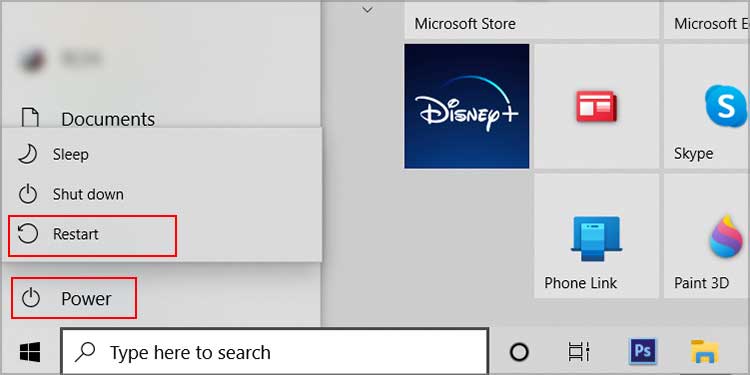
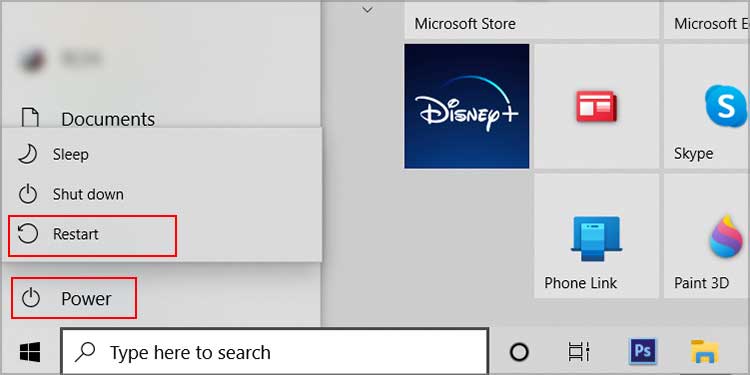
ปิดใช้งาน iCloud รูปภาพ
สิ่งสำคัญคือต้องรู้ว่าเมื่อเปิดใช้งานรูปภาพ iCloud รูปภาพและวิดีโอในอุปกรณ์ทั้งหมดของคุณจะถูกอัปโหลดไปยัง iCloud รูปภาพในโทรศัพท์และภาพถ่ายของคุณจะถูกโอนไปยังคลัง iCloud ของคุณโดยอัตโนมัติ คุณจะไม่เห็นพวกเขาบนคอมพิวเตอร์เป็นผล ดังนั้น คุณสามารถปิดตัวเลือกรูปภาพ iCloud และตรวจสอบว่าสามารถแก้ไขปัญหาได้หรือไม่
เปิดการตั้งค่า iPhone โดยแตะที่ไอคอนฟันเฟือง จากนั้นเลือก Apple ID และเลือก iCloud เลือก รูปภาพ ตัวเลือก ตอนนี้ ให้ปิดตัวเลือก ซิงค์ iPhone เครื่องนี้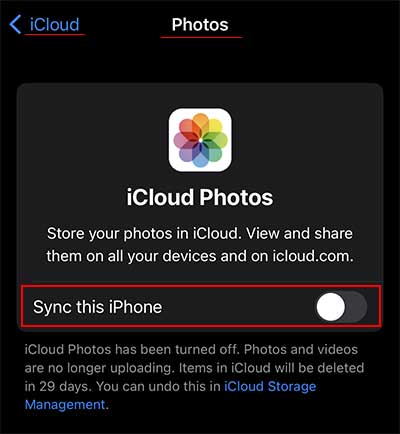
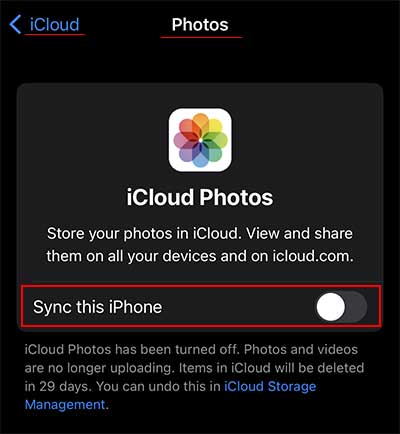
อนุญาตคอมพิวเตอร์ของคุณบน iTunes
เป็นครั้งแรก ขณะเสียบปลั๊ก iPhone เข้ากับ คอมพิวเตอร์ของคุณ คุณอาจกด ไม่เชื่อถือ ผิดพลาด เมื่อสิ่งนี้เกิดขึ้น คุณจะสูญเสียสิทธิ์ในการดูเนื้อหา iPhone ของคุณบนคอมพิวเตอร์ ดังนั้น การแก้ไขสถานการณ์อย่างรวดเร็วคือการเลือกตัวเลือก อนุญาตคอมพิวเตอร์เครื่องนี้ บน iTunes
ใช้สาย USB เพื่อเสียบ iPhone ของคุณเข้ากับคอมพิวเตอร์ เปิดแอปพลิเคชัน iTunes บนคอมพิวเตอร์ของคุณ หากคุณไม่มี คุณสามารถดาวน์โหลดได้จาก หน้าสนับสนุนของ Apple เลือกตัวเลือกบัญชีจาก เมนูด้านบน เลือกตัวเลือกการให้สิทธิ์ เลือกตัวเลือก อนุญาตคอมพิวเตอร์เครื่องนี้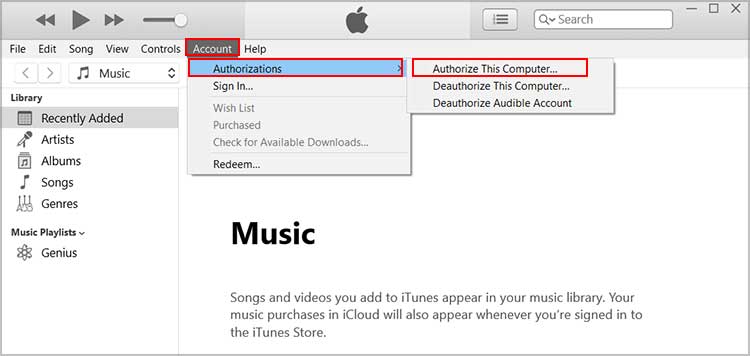
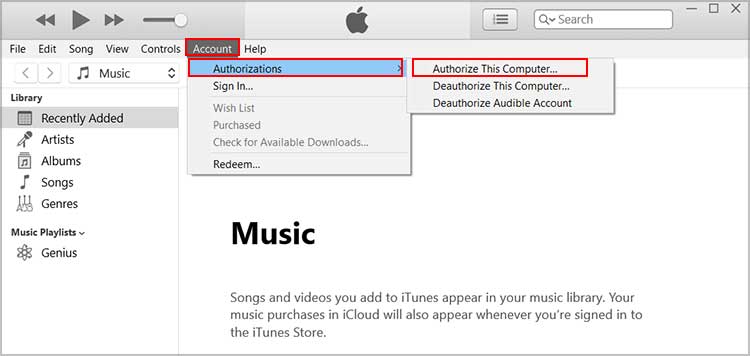 ตอนนี้ ป้อน Apple ID และรหัสผ่านของคุณ จากนั้นคลิก อนุญาต.
ตอนนี้ ป้อน Apple ID และรหัสผ่านของคุณ จากนั้นคลิก อนุญาต.
รีเซ็ตการตั้งค่าตำแหน่งและความเป็นส่วนตัวของ iPhone
ปัญหายังคงไม่ได้รับการแก้ไขแม้หลังจากให้สิทธิ์คอมพิวเตอร์ใน iTunes แล้ว ในกรณีนั้น คุณสามารถรีเซ็ตการตั้งค่าตำแหน่งและความเป็นส่วนตัวบน iPhone ของคุณได้ การทำเช่นนั้นจะเปลี่ยนการตั้งค่าตำแหน่งของโทรศัพท์ของคุณกลับเป็นสถานะเริ่มต้น
เปิดการตั้งค่าเลือก ทั่วไป เลื่อนลงและเลือก โอนหรือรีเซ็ต iPhone > รีเซ็ต 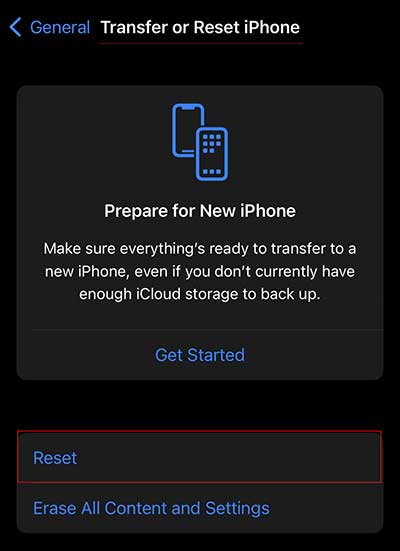
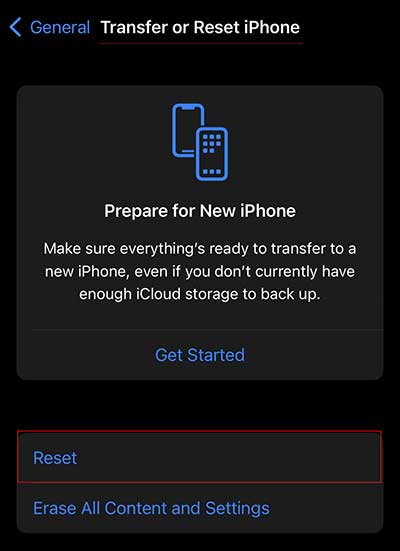 เลือก รีเซ็ตตำแหน่งและความเป็นส่วนตัว.
เลือก รีเซ็ตตำแหน่งและความเป็นส่วนตัว.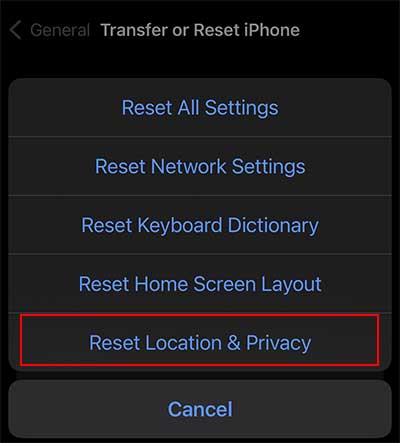
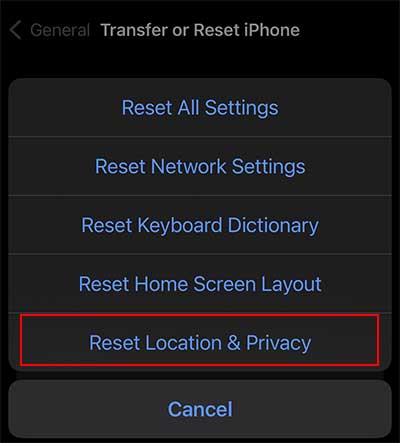 ป้อนรหัสผ่านแล้วกดตัวเลือกรีเซ็ตการตั้งค่า
ป้อนรหัสผ่านแล้วกดตัวเลือกรีเซ็ตการตั้งค่า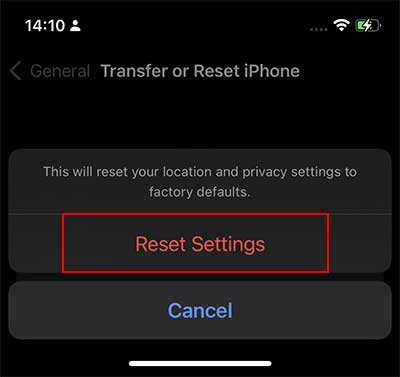
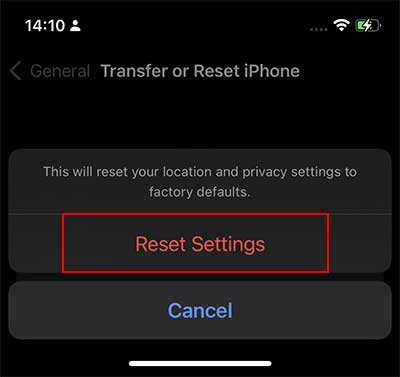
หลังจากรีเซ็ตแล้ว คุณจะได้รับข้อความ เชื่อถือคอมพิวเตอร์เครื่องนี้ เมื่อคุณเชื่อมต่อ iPhone กับคอมพิวเตอร์ ที่นี่ คุณต้องเลือก เชื่อถือ เพื่อให้คอมพิวเตอร์อนุญาตรูปภาพและวิดีโอในโทรศัพท์
ลองแก้ไขปัญหา iPhone
คุณสามารถลองแก้ไขปัญหา iPhone ได้เมื่อ คุณเชื่อมต่อ iPhone ของคุณกับพีซีและไม่สามารถดูรูปภาพได้ คุณสามารถตรวจสอบตัวเลือกการแก้ไขปัญหาที่อยู่ในแผงควบคุม มันจะค้นหาปัญหาที่เกี่ยวข้องกับโทรศัพท์ของคุณและช่วยแก้ไข คุณต้องเชื่อมต่อ iPhone กับพีซีและทำตามขั้นตอนด้านล่าง
ไปที่เมนู Start พิมพ์ Control Panel แล้วเลือก เลือก ดูอุปกรณ์และเครื่องพิมพ์ ที่อยู่ใต้ ตัวเลือกฮาร์ดแวร์และเสียง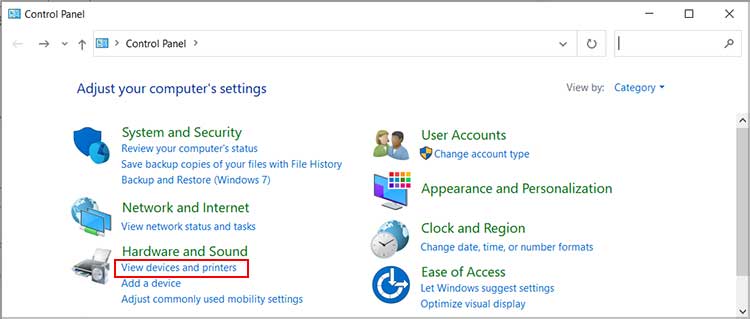
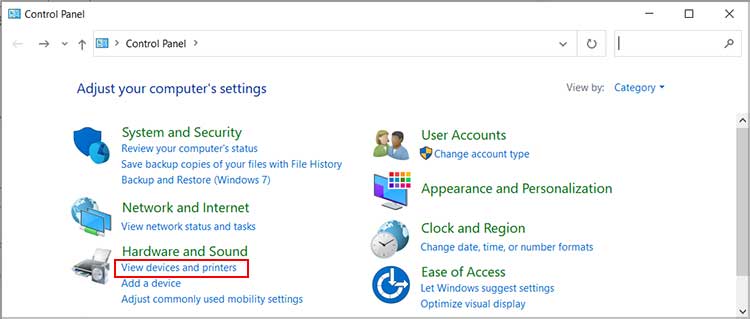 ไปที่กลุ่ม ไม่ระบุ และคลิกขวาที่ Apple iPhone (อาจแตกต่างกันไปตามอุปกรณ์ของคุณ) เลือก แก้ปัญหา และทำตามคำแนะนำบนหน้าจอ
ไปที่กลุ่ม ไม่ระบุ และคลิกขวาที่ Apple iPhone (อาจแตกต่างกันไปตามอุปกรณ์ของคุณ) เลือก แก้ปัญหา และทำตามคำแนะนำบนหน้าจอ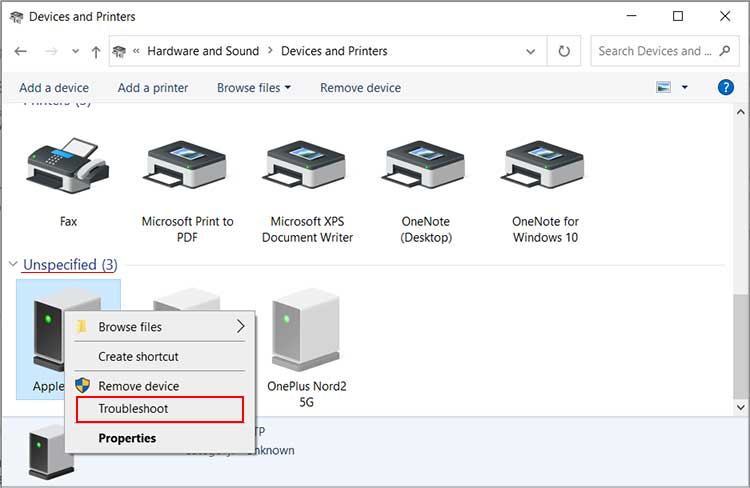
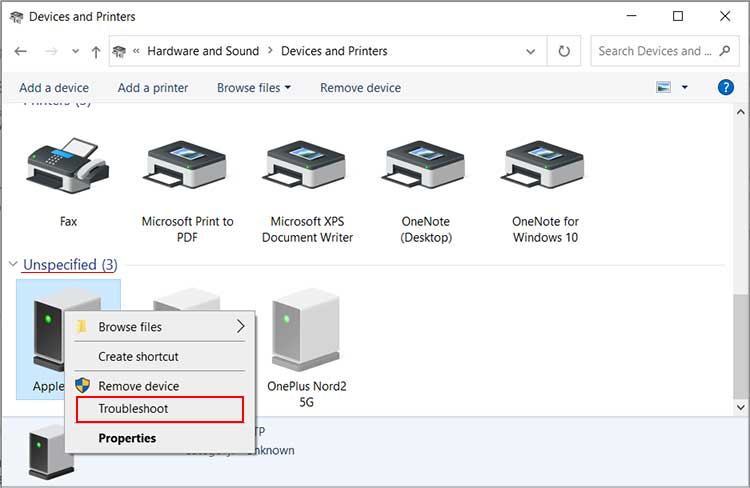
อัปเดตไดรเวอร์ของ iPhone
ปัญหานี้อาจเกิดขึ้นเมื่อไดรเวอร์ iPhone เป็นวันที่และยังไม่ได้อัปเดต ดังนั้น คุณจำเป็นต้องติดตั้งไดรเวอร์ล่าสุดที่มีบน iPhone ของคุณ ต่อไปนี้คือวิธีอัปเดตไดรเวอร์ iPhone ของคุณด้วยตนเองผ่าน Device Manager บนคอมพิวเตอร์
เชื่อมต่อพีซีและ iPhone กดปุ่มแป้นพิมพ์ Windows และ X แล้วเลือก ตัวจัดการอุปกรณ์ดับเบิลคลิกที่อุปกรณ์พกพา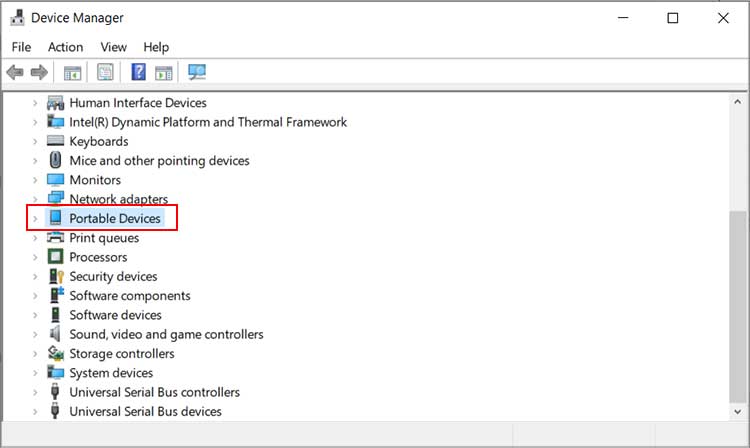 ตอนนี้ ดับเบิลคลิก Apple iPhone และไปที่แท็บ ไดรเวอร์ เลือก อัปเดตตัวเลือกไดรเวอร์
ตอนนี้ ดับเบิลคลิก Apple iPhone และไปที่แท็บ ไดรเวอร์ เลือก อัปเดตตัวเลือกไดรเวอร์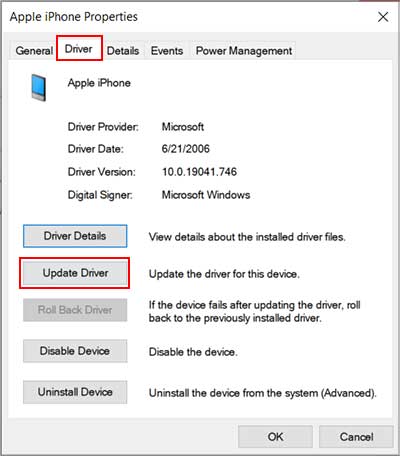
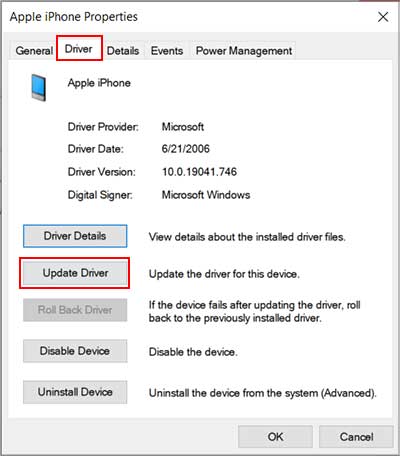 เลือก Search โดยอัตโนมัติสำหรับผู้ขับขี่ และทำตามขั้นตอนที่เกี่ยวข้องกัน
เลือก Search โดยอัตโนมัติสำหรับผู้ขับขี่ และทำตามขั้นตอนที่เกี่ยวข้องกัน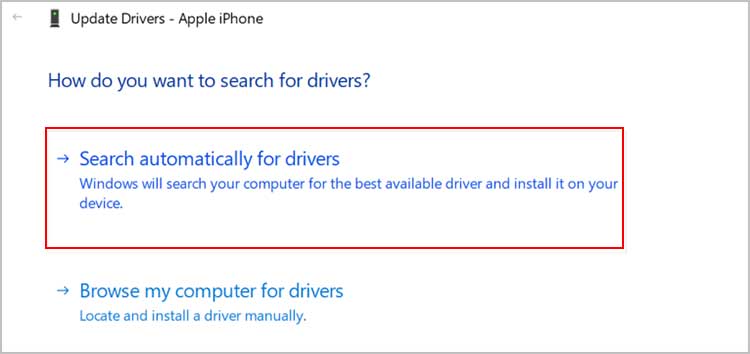
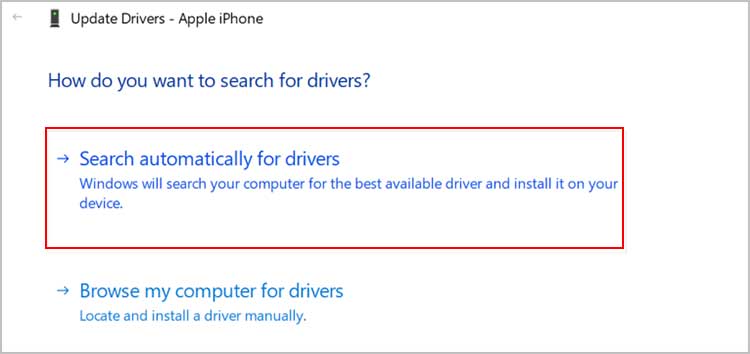
ติดตั้ง Apple USB Driver อีกครั้ง
ผู้ใช้จำนวนมากในฟอรัมต่างๆ ได้ชี้ให้เห็นว่าการติดตั้ง Apple USB Driver ใหม่จาก Device Manager ได้ช่วยขจัดปัญหา ในการทำเช่นนั้น
เปิดหน้าต่างตัวจัดการอุปกรณ์โดยทำตามขั้นตอนที่กล่าวถึงก่อนหน้านี้ จากนั้นดับเบิลคลิกที่ตัวเลือก อุปกรณ์ Universal Serial Bus ตอนนี้ คุณต้องคลิกขวาที่ Apple ไดรเวอร์ USB ของอุปกรณ์เคลื่อนที่ และเลือกถอนการติดตั้งอุปกรณ์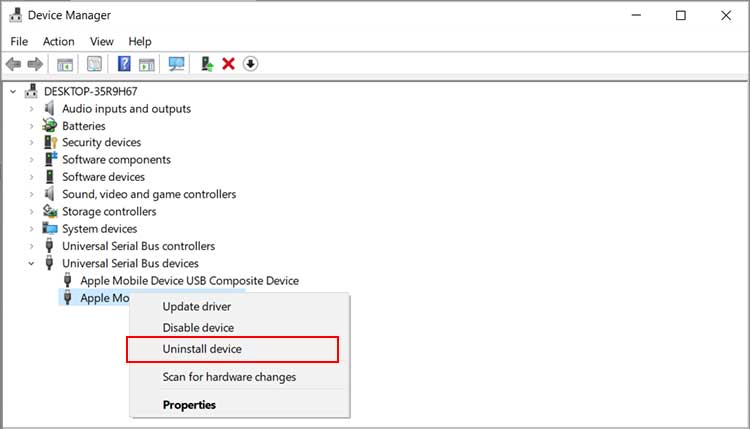
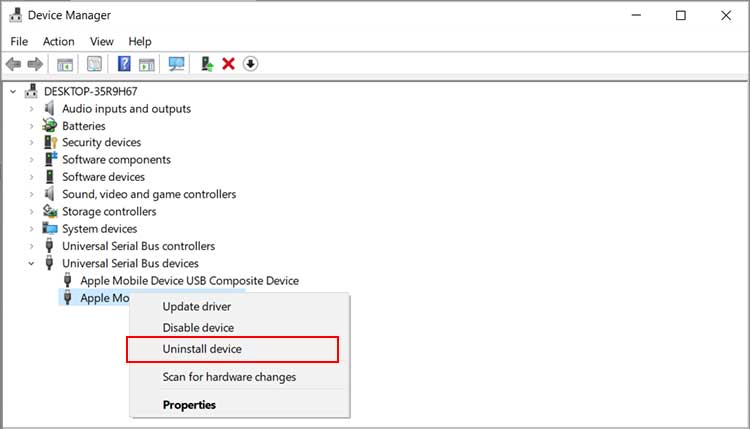 คลิก ถอนการติดตั้ง เมื่อคุณได้รับกล่องโต้ตอบการยืนยัน ยกเลิกการเลือกลบซอฟต์แวร์ไดรเวอร์สำหรับอุปกรณ์นี้
คลิก ถอนการติดตั้ง เมื่อคุณได้รับกล่องโต้ตอบการยืนยัน ยกเลิกการเลือกลบซอฟต์แวร์ไดรเวอร์สำหรับอุปกรณ์นี้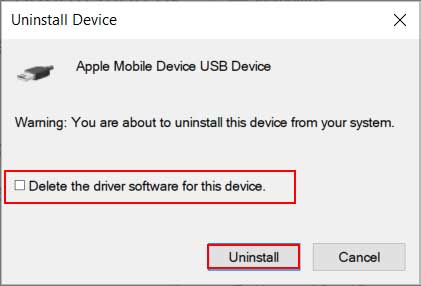
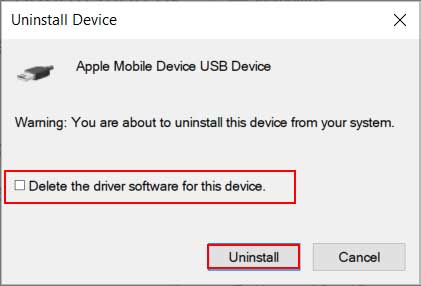 หลังจากนั้น เลือก การดำเนินการ จากเมนูด้านบนและไปที่ตัวเลือก สแกนหาการเปลี่ยนแปลงฮาร์ดแวร์ มันจะติดตั้งไดรเวอร์ที่หายไปอีกครั้ง
หลังจากนั้น เลือก การดำเนินการ จากเมนูด้านบนและไปที่ตัวเลือก สแกนหาการเปลี่ยนแปลงฮาร์ดแวร์ มันจะติดตั้งไดรเวอร์ที่หายไปอีกครั้ง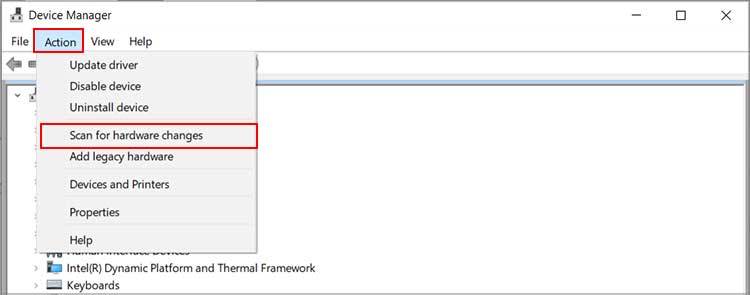
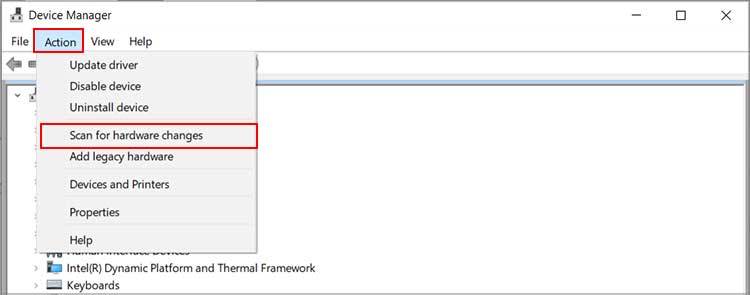
อัปเดตระบบของคุณ
ปัญหานี้ยังอยู่ภายใต้ข้อบกพร่องของระบบ สามารถเป็นได้ทั้งบนคอมพิวเตอร์หรือ iPhone ของคุณ ดังนั้น คุณควรตรวจสอบและดาวน์โหลดหากมีการอัปเดตใด ๆ ที่รอดำเนินการ
ต่อไปนี้คือขั้นตอนในการอัปเดต iPhone ของคุณ:
เปิดแอปการตั้งค่าและเลือกทั่วไปจากนั้นเลือกการอัปเดตซอฟต์แวร์ ตัวเลือก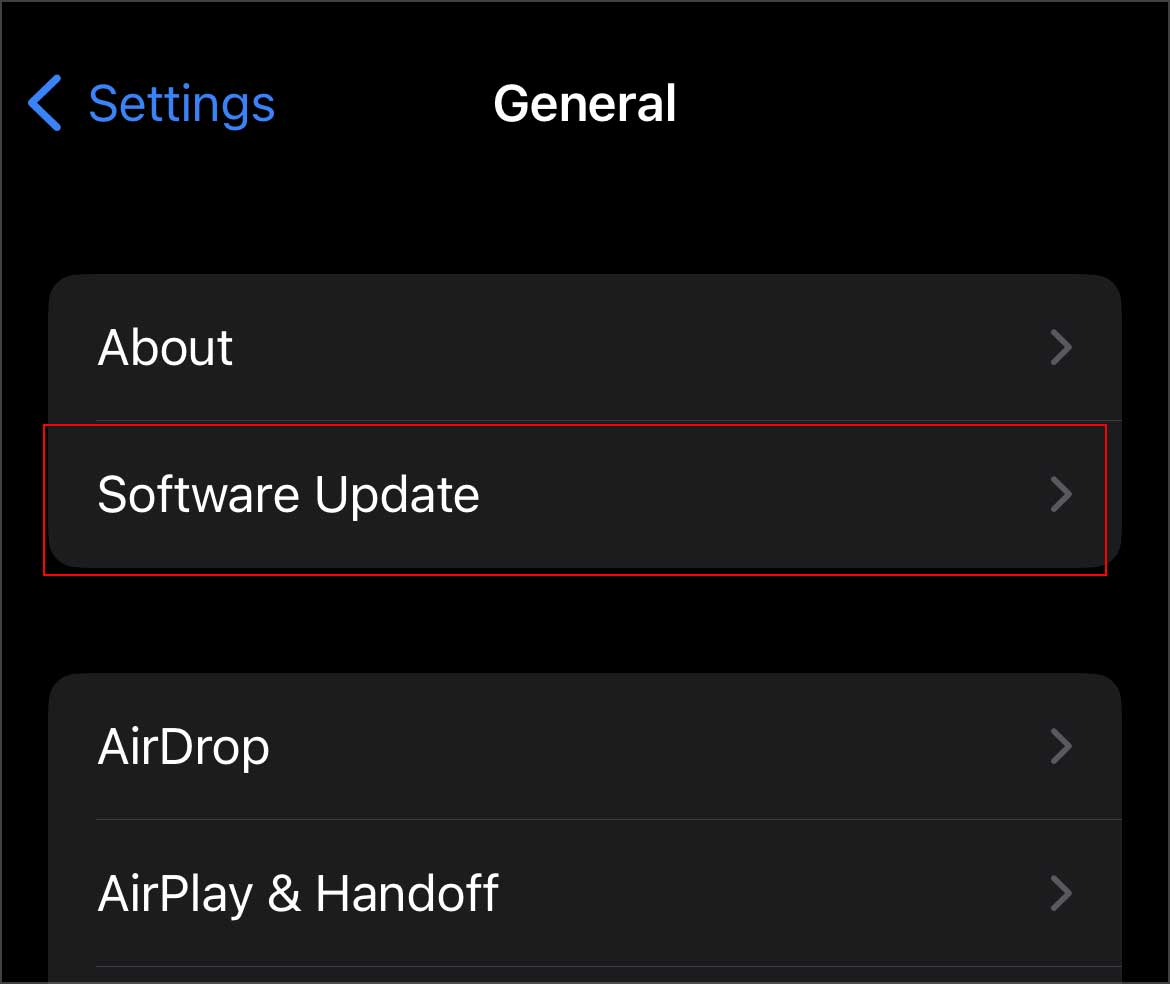
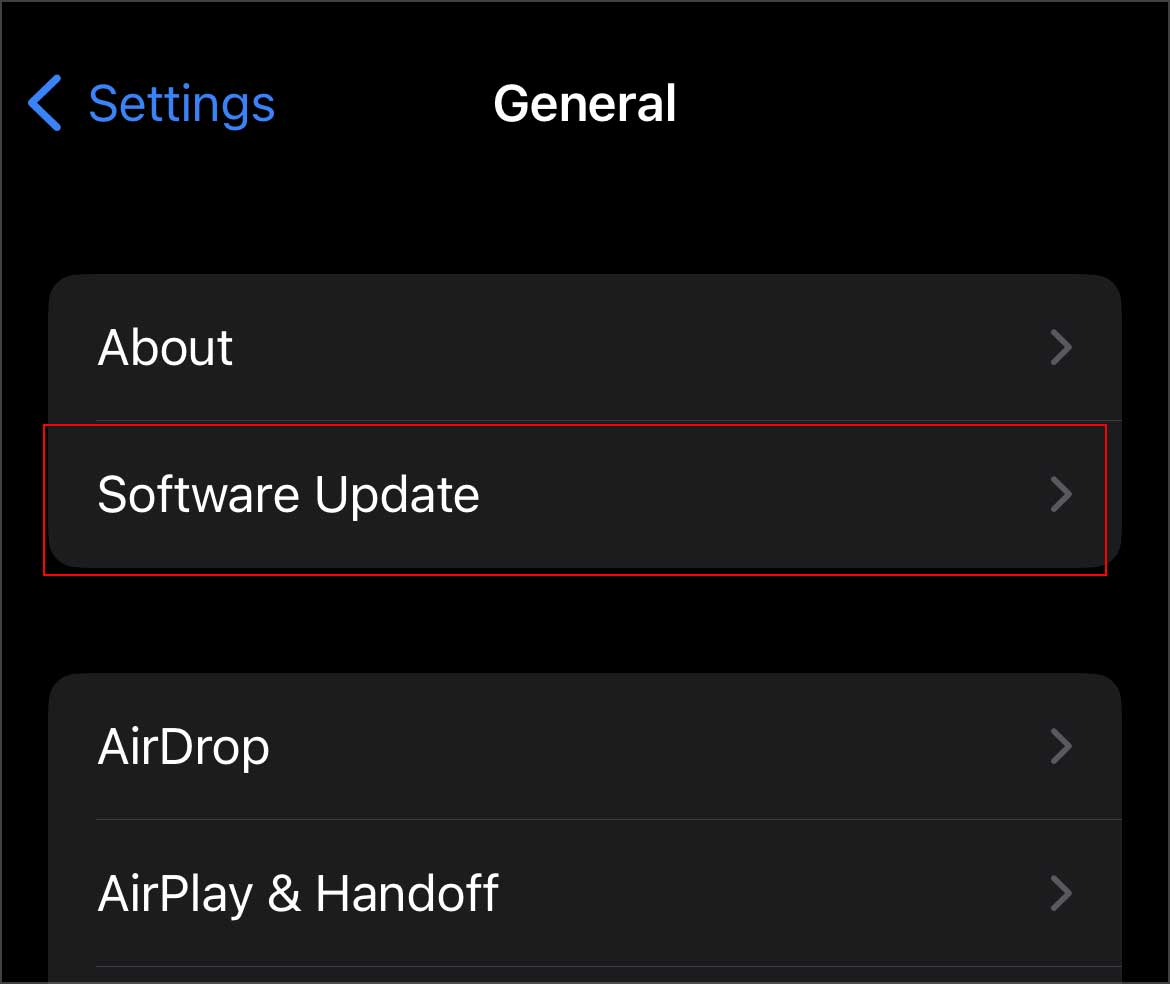 กดดาวน์โหลดและติดตั้ง.
กดดาวน์โหลดและติดตั้ง.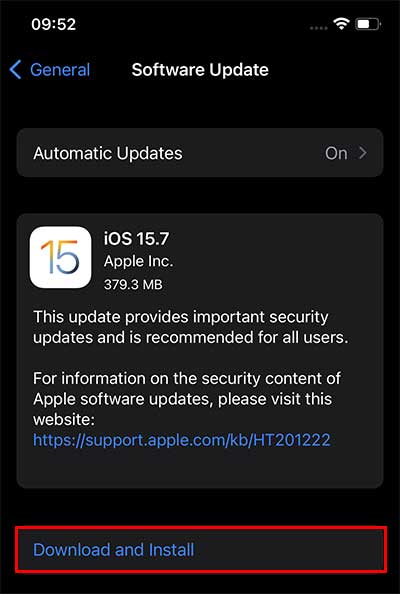
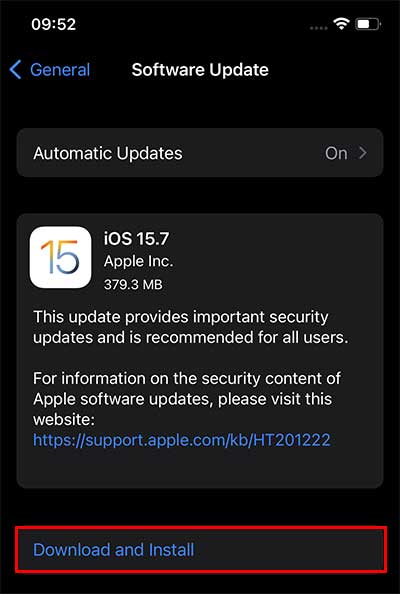 ป้อนรหัสผ่านโทรศัพท์ของคุณแล้วแตะ ติดตั้งทันที.
ป้อนรหัสผ่านโทรศัพท์ของคุณแล้วแตะ ติดตั้งทันที.
วิธีอัปเดต Windows มีดังนี้:
เปิดการตั้งค่าโดยกดปุ่ม ปุ่ม Windows + I จากนั้นเลือกอัปเดตและความปลอดภัยและไปที่ ตรวจสอบการอัปเดต ตัวเลือก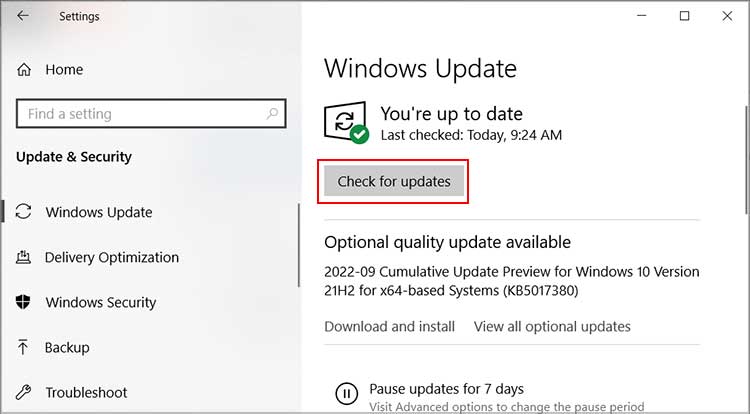
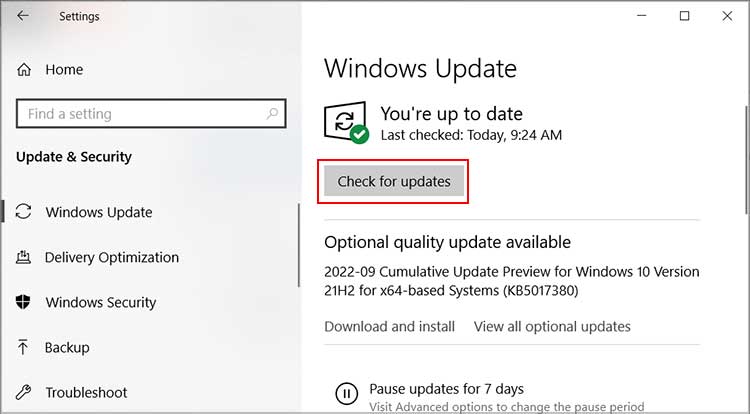
ให้คอมพิวเตอร์ดาวน์โหลดและติดตั้งการอัพเดทที่มี เมื่อการอัปเดตเสร็จสิ้น ให้รีบูตคอมพิวเตอร์